前言:因为网上的教程质量良莠不齐,本人在刚开始接触此东西的时候感觉非常迷惑,特此写这一篇博客帮友友解决问题
目录
4使用外部终端且不加system("pause")时,如何不运行完秒关终端
一、操作详解部分
1下载VSCode代码编辑器
在官网中下载自己电脑的对应版本即可
VSCode只是一个代码编辑器而非一个IDE(集成开发环境),所以如果要运行程序还需要其他步骤
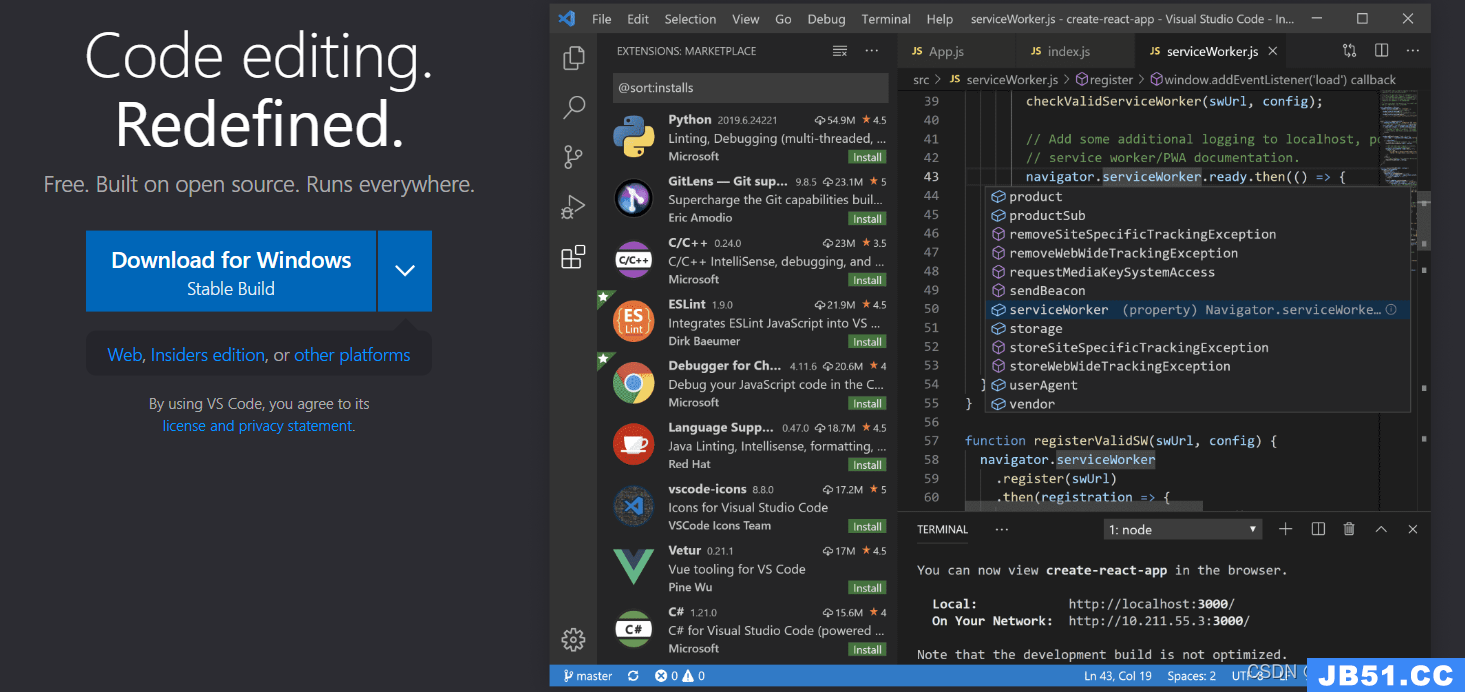
2安装C/C++扩展
打开VSCode,在左边那一列找到扩展(初始应该是英文),点进去,在扩展中搜索并安装C/C++以及Chinese (Simplified) (简体中文) Language Pack for Visual Studio(有中文更友好点),可选择安装C/C++ Extension Pack扩展
C/C++ Extension Pack这个扩展中包括了C/C++扩展,它还包括了CMake Tools扩展,这个扩展是用于c++以后的例如打包等高级工作,暂时用不到
C/C++扩展中包括了代码补全IntelliSense(智能感知)等功能,如在输入类的实例后可以在后面自动帮你显示出成员函数有哪些
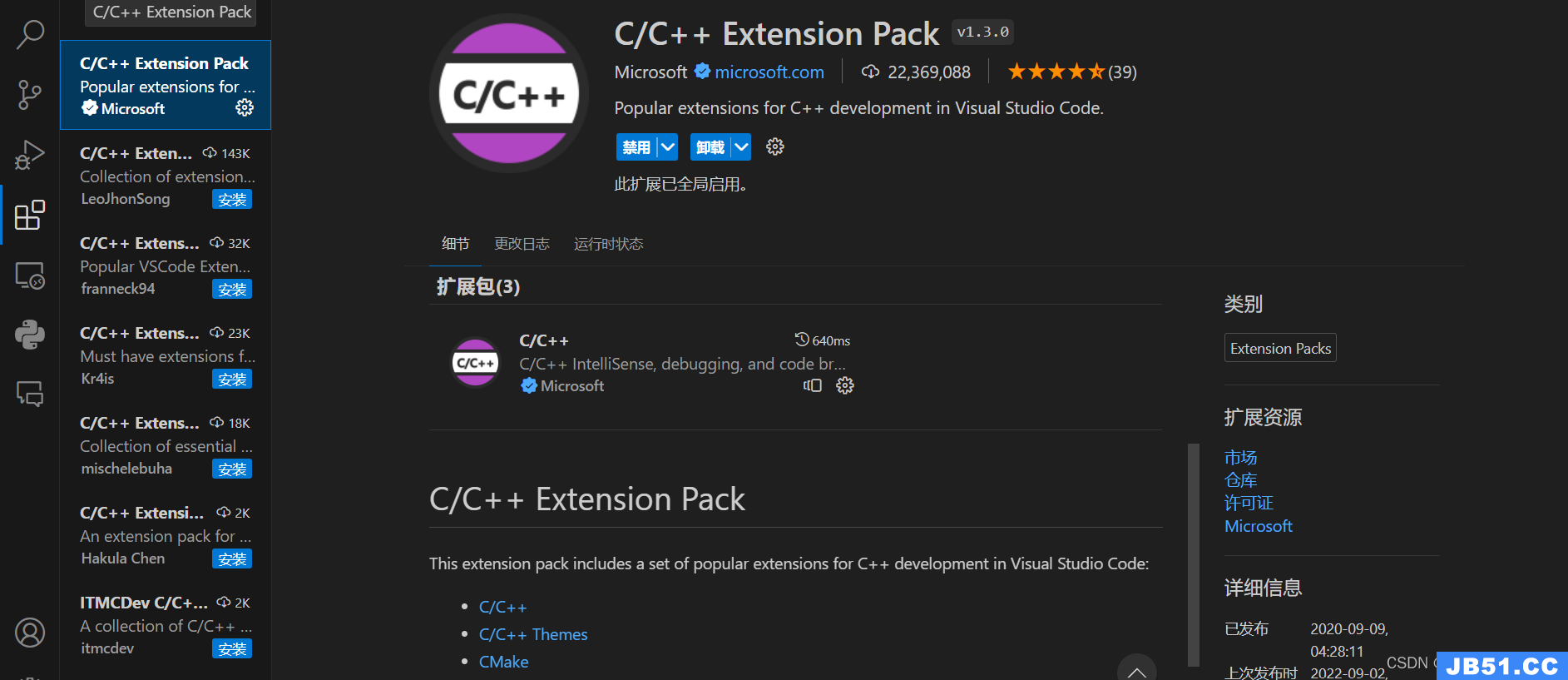
3安装MinGW-w64编译器
c++程序是不能够像python等直接运行的,所以需要编译器将.cpp文件编译成二进制可执行.exe文件
这个下载资源网页中上面的部分是编译器的源码,我们要下载的是已经编译好的二进制文件(可执行文件),需要往下翻,找到如下图的部分并安装,其中版本选择可以看更下面的链接内容
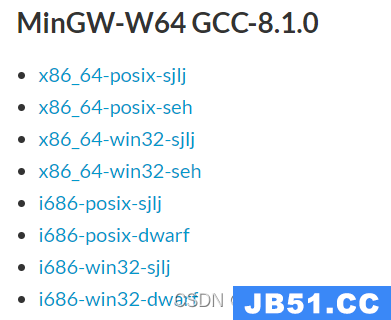
下载下来是一个zip压缩包,需要解压,这个解压步骤其实就相当于了广义上的安装
MinGW-w64和MinGW编译器是microsoft对GCC编译器改造后的版本,带不带64表示支不支持编译64位程序
4添加路径
在环境变量中的,系统变量中的,path变量中,添加解压后文件中的bin文件夹的路径
在bin文件夹中你可以看到g++.exe和gcc.exe文件,这就是我们需要的编译器程序,添加路径的目的就是不用在调用该程序时输入绝对路径,只用输入g++.exe即可调用该程序,添加路径后系统会首先在这些指定的文件夹中寻找所需程序

5测试是否添加成功
在命令行中测试编译器是否添加成功,命令行中输入“gcc --version” 或者“g++ --version”

6添加成功后,接下来进行json文件的配置
二、json文件配置详解
我们需要的json文件包括launch.json文件、tasks.json文件、(c_cpp_properties.json)
launch.json用于运行.exe文件,tasks.json则是被指定的运行前的自动任务,它将.cpp文件编译成.exe文件,而c_cpp_properties.json则是扩展C/C++ Extension Pack中的一些设置
我们在打开的工作区,即目前cscode打开的文件夹下面创建一个.vscode文件夹,其中添加这几个文件,文件内容如下
1 launch.json文件
vscode除了代码编辑以外,还可以进行代码的运行和调试,而此文件就是代码运行和调试必不可少的东西,在launch.json中我们会指定运行的程序的名字、传递的参数等信息,如下是一个示例
{
"version": "0.2.0","configurations": [
{
"name": "VSCode debugger(gcc-gdb)","type": "cppdbg","request": "launch","program": "${workspaceFolder}\\output\\${fileBasenameNoExtension}.exe","cwd": "${workspaceFolder}","preLaunchTask": "C/C++ compiler","miDebuggerPath": "E:\\Study\\mingw64\\bin\\gdb.exe","MIMode": "gdb"
},{
"name": "visual studio debugger","type": "cppvsdbg","preLaunchTask": "C/C++ compiler"
}
]
}
json文件由一头一尾两个大括号组成,其中的参数以关键字:值得方式排列,在最外层定义了一个version用于指定配置文件的版本(不可修改),configuration则是具体的配置,值则用中括号括起来
我的json文件中有两个配置,一个name为VSCode debugger(gcc-gdb)另一个则是visual studio debugger,分别用大括号括起来并用逗号隔开了,以下是逐个配置中逐个关键字得信息:
"name": 配置名称(可更改,必要),调用时显示得名称
"type": 配置类型(只有个别选择,必要),cppdbg是下载gcc时带的调试器,也在bin文件夹中,cppvsdbg则是我的visual studio中得调试器
"request": 要求(只有两个选择,必要),只能选launch或者attach对应是新开一个程序还是附加在别的程序中
"program": 要运行的程序(必要),记得要使用正确的路径如绝对路径,当然还可以用vscode关键字替代路径,这个自行搜索
"cwd": 目标工作目录(非必要)
"preLaunchTask": 这个关键字就比较关键了,因为c++程序要被编译成exe文件才能运行,所以这个关键字用于指定运行程序前的自动执行任务,其中的值填要预先处理的任务名称,即一会创建的tasks.json中的名称"miDebuggerPath": 调试器路径(非必要),因为不填系统也能自动搜索到,如果之前没正确添加path路径我就不知道能不能找到了
"MIMode": 调试器模式(非必要)
launch.json文件还有其他关键字用于指定不同的内容,具体见官方文档
2 tasks.json文件
因为c++需要编译的特殊性,所以想要运行c++程序,首先要编译成exe文件,launch.json运行exe文件,那么tasks.json则是被指定的运行前的自动任务,用于将cpp文件编译成exe文件,示例如下:
{
"tasks": [
{
"type": "shell","label": "C/C++ compiler","command": "E:\\Study\\mingw64\\bin\\g++.exe","args": [
"-g","${file}","-o","${workspaceFolder}\\output\\${fileBasenameNoExtension}.exe"
],"options": {
"cwd": "${fileDirname}"
},"problemMatcher": [
"$gcc"
],"detail": "compiling task","group": {
"kind": "build","isDefault": true
}
}
],"version": "2.0.0"
}格式和之前的json文件比较相似,以下是逐个关键词解释:
type: 必要,只有两个选项
label: 必要,要与launch.json中preLaunchTask的值一样
command: 必要,这个任务调用的程序,这里调用g++来编译此文件
args: 必要,命令行参数,需要指定-g可调试和-o输出为exe文件,相当于在命令行输入g++ -g XX.cpp -o XX.exe
options: 非必要,一些选项
problemMatcher:必要,指定出错后怎么办
detail: 非必要,一些详细信息
group: 非必要,任务组配置
最外层的tasks和versions都是必要的,不能变
3 c_cpp_properties.json文件
这个文件主要是告诉智能感知(代码补全工具)一些东西以及一些设置,这里就不展开了,自行搜索,示例:
{
"configurations": [
{
"name": "Win32","compilerPath": "E:\\Study\\mingw64\\bin\\g++.exe","intelliSenseMode": "windows-gcc-x64","includePath": [
"${workspaceFolder}/**"
],"defines": [
"_DEBUG","UNICODE","_UNICODE"
],"cStandard": "c17","cppStandard": "c++17","windowsSdkVersion": "10.1.22621.0"
}
],"version": 4
}三、一些案例
1运行c++程序
在以上的文件设置好后,可以新建一个test.cpp文件,输入如下代码:
#include <iostream>
using namespace std;
int main(void)
{
cout << "Hello,World!" << endl;
system("pause");
return 0;
}然后点击右上角的的小三角,然后选择调试配置(一定要选我们刚才设置的配置,即图中的VSCode debugger(gcc-gdb))

然后再下面的终端中即会显示输出
2使用外部终端
在launch.json的某个配置中添加这个设置"console": "externalTerminal"或者"externalConsole": false
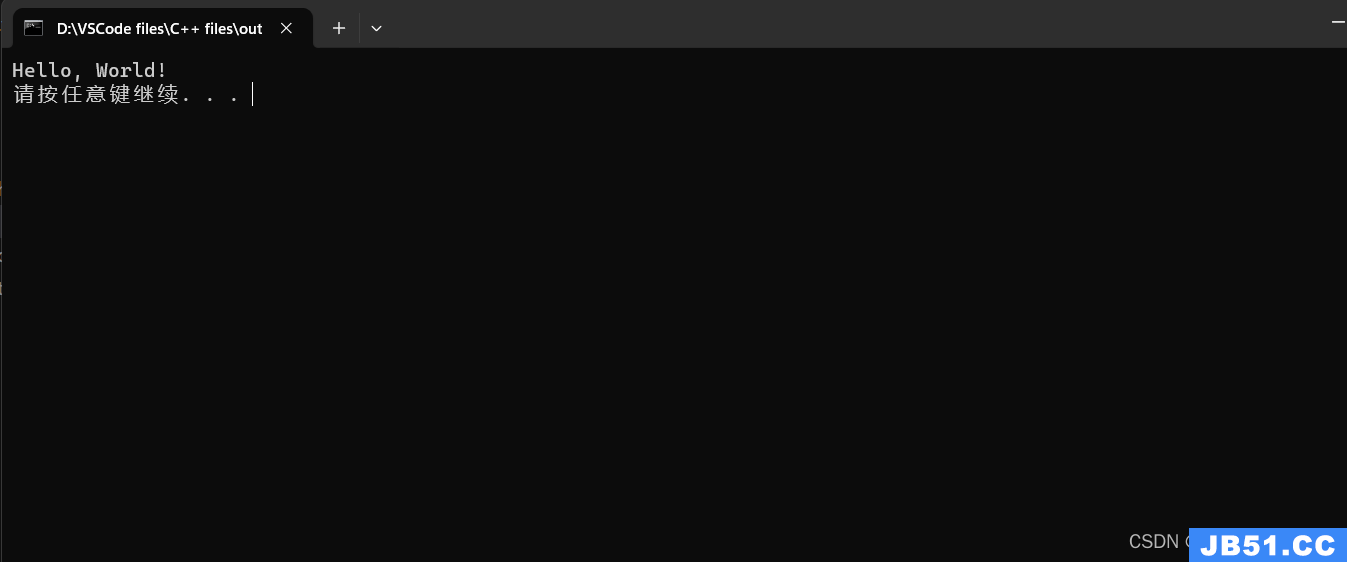
3引用外部头文件
1在c_cpp_properties.json的"includePath"中添加头文件所在路径,告诉智能感知(代码补全工具)
2在tasks.json的args中添加"-I"以及"(对应文件路径)",告诉编译器头文件在何处寻找
4使用外部终端且不加system("pause")时,如何不运行完秒关终端
让launch.json不运行编译好的exe文件,而是运行cmd.exe文件,然后给cmd程序传递参数告诉它运行编译好的exe文件,同时在文件末尾自动添加system("pause"),这样做能实现不秒关,但是不能调试了,原因想必聪明的你一定知道
5修改编译器编码
终端输出乱码是因为代码中输出的字符串的编码和编译器编出的字符串的编码不一致导致的,所以应该在tasks.json的args中添加一个命令行参数"-fexec-charset=gbk",不加参数默认是UTF-8编码,gbk是简体中文的编码
原文地址:https://blog.csdn.net/htxpz_6/article/details/134349613
版权声明:本文内容由互联网用户自发贡献,该文观点与技术仅代表作者本人。本站仅提供信息存储空间服务,不拥有所有权,不承担相关法律责任。如发现本站有涉嫌侵权/违法违规的内容, 请发送邮件至 dio@foxmail.com 举报,一经查实,本站将立刻删除。



 https://blog.csdn.net/qq_35401605/article/details/131249070
https://blog.csdn.net/qq_35401605/article/details/131249070